cr2文件,小编教你cr2文件打开方法
- 分类:帮助 回答于: 2018年09月18日 21:00:05
cr2文件?小伙伴你们知道怎么打开cr2文件吗?哈哈,不知道吧!要是不知道的话也没有关系喔,因为小编已经在下面给你分享了进行打开cr2文件的详细步骤了呢,赶紧去看看吧。
相信大部分的小伙伴在购买相机的时候,都会选择购买佳能因为它是一个属于比较受欢迎的牌子,那么使用过这个相机的朋友将自己拍的照片上传到电脑时可能都会发现有一个胶片CR2格式的文件,很多人都在问这个CR2是什么格式,CR2怎么打开,就让小编就来告诉大家吧!
安装Digital Photo Professional
1.在百度上搜索Digital Photo Professional,然后进行下载。

文件图-1
2.解压缩文件之后,双击Setup.exe,然后单击“自定义安装”。

文件图-2
3.勾选Digital Photo Professional,然后确定安装目录之后,单击“下一步”。

文件图-3
4.确认安装信息之后,单击“安装”。

cr2文件图-4
5.在如下图所示的框里点“是”。
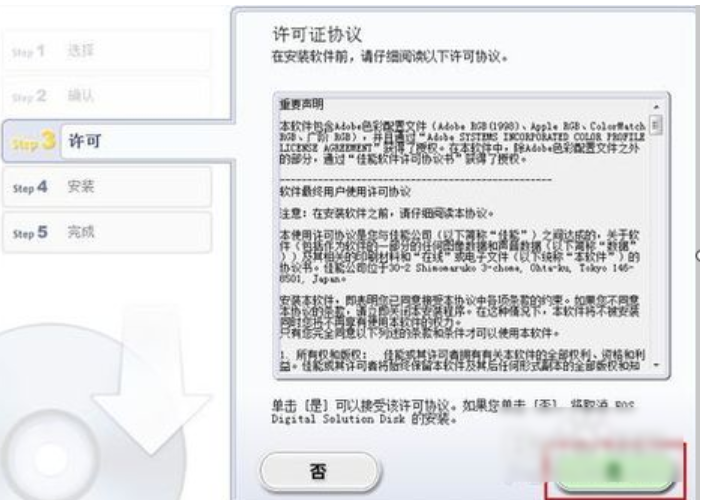
文件图-5
6.然后耐心等待安装完成。

cr2图-6
7.在出现的框里,再点下一步。最后安装好了之后点击“完成”即可。
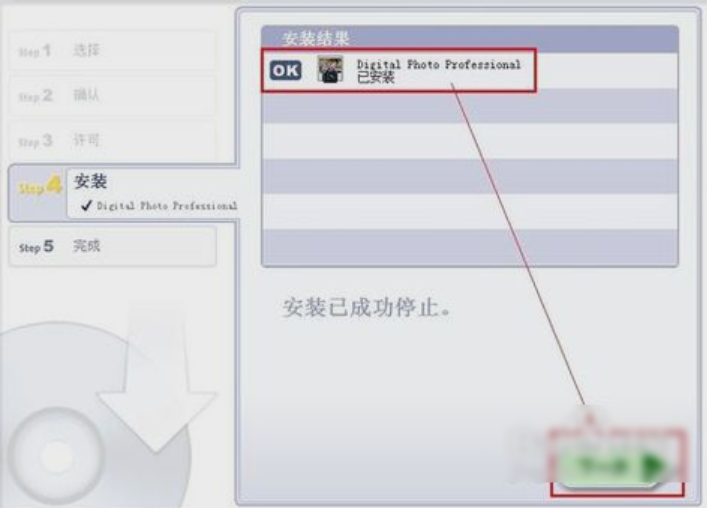
文件图-7
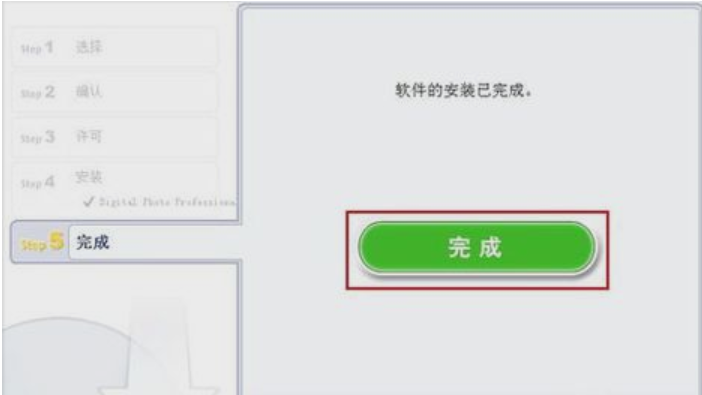
打开cr2文件图-8
使用方法:,
1,首先,在桌面上双击打开软件。
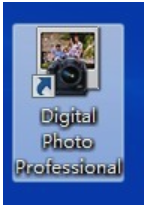
打开cr2文件图-9
2,接着,在程序的左侧找到cr2文件保存位置,然后在右侧预览窗口双击cr2文件。

cr2图-10
3,下一步,然后,在打开的窗口里,可点“转换并保存”。
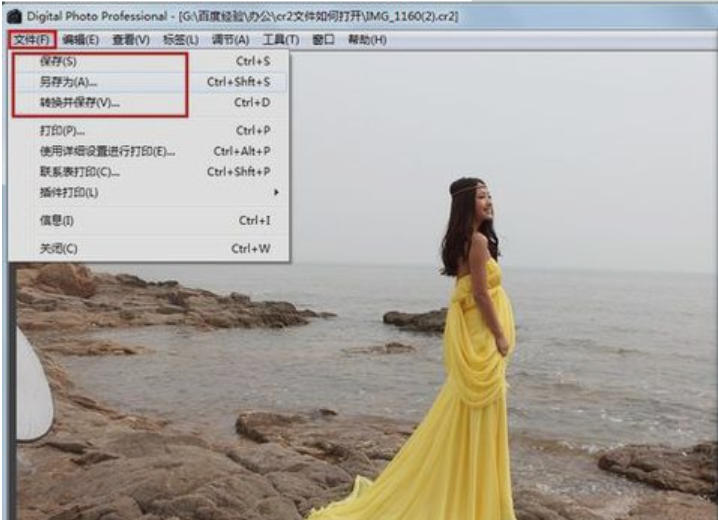
cr2文件图-11
4,接着确认文件名和文件类型,点击“保存”。
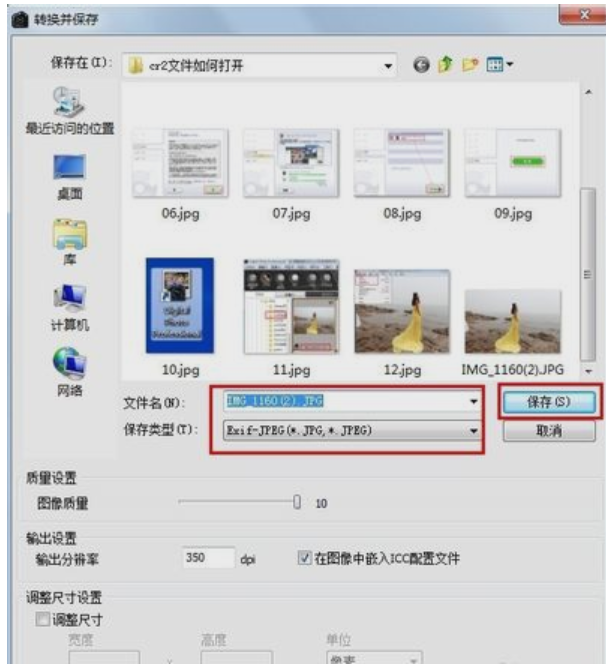
打开cr2文件图-12
 有用
88
有用
88


 小白系统
小白系统


 1000
1000 1000
1000 1000
1000 1000
1000 1000
1000 1000
1000 1000
1000 0
0 0
0 0
0猜您喜欢
- 如何选择适合你的4K超清电脑壁纸:提升..2024/07/09
- 怎么连接打印机,小编教你怎么连接打印..2018/07/14
- 蓝屏代码0xc00000d1如何解决2021/01/16
- 硬盘数据修复专家,快速恢复您的重要文..2024/02/24
- 非常简单的软碟通做u盘启动教程..2021/02/07
- 详细教你电脑系统字体出现乱码怎么解..2020/04/30
相关推荐
- winsxs文件夹可以删除吗2020/11/06
- 微信语音转发教程,快速分享好声音..2024/03/15
- 探索最佳笔记本电脑品牌2024/02/23
- 向日葵手机远程控制电脑下载..2017/09/04
- 火狐浏览器:打开互联网的新方式..2024/02/20
- 小编教你笔记本电脑声音太小怎么办..2017/08/30




















 关注微信公众号
关注微信公众号





